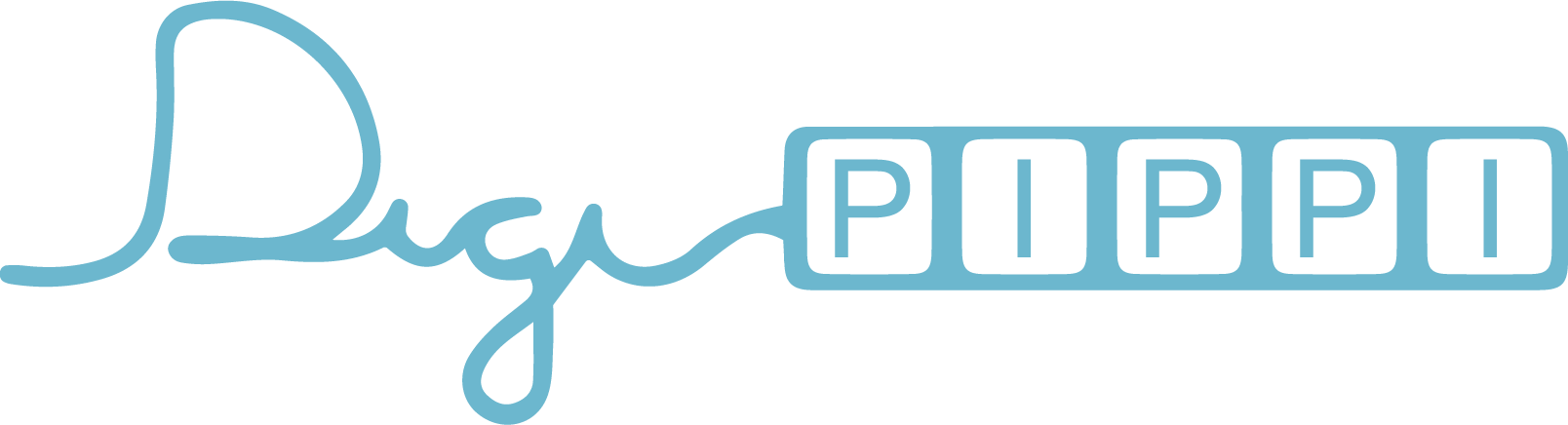Jewelsbots er et kodearmbånd -som er startet som et Kickstarter projekt. Armbåndet giver dig mulighed for at kode de LED’er og buzzer der er indbygget i armbåndet.
Jeg har fået lov til at teste en Jewelbot og her bliver man med det samme kastet ud i open source programmet Arduino IDE, så derfor skal man som noget af det første downloade det på Arduinos site.
Når det er gjort skal man have Jewelbots fil-bibliotek ind i Arduino IDE. Der skal man igennem flere led, som jeg vil skitsere nedenfor. Denne guide er mest henvendt til Mac brugere.

1) Start med at åbne Arduino, og derefter skal du klikke på Arduino og Preferences. Er det på pc skal du klikke på File og dernæst Preferences.
2) Dernæst skal du ned til hvor der står:‘Additional Boards Manager URL’ Nu skal du Copy/ paste følgende ind i boksen ved siden af (sørg for at slette hvis der står noget i forvejen, og husk og få al nedenstående tekst med) :
https://jewelbots.github.io/arduino-library/ package_jewelbots_index.json, https://jewelbots.github.io/arduino-firmware/ package_jewelbots_firmware_index.json, https://jewelbots.github.io/arduino-friendship/ package_jewelbots_friendship_index.json
Klik Ok og nu skal du lukke programmet ned og genåbne det igen.
3) Nu skal du vælge Tools oppe i menubaren —> Board: Arduino Yún —> ‘Boards Manager…‘.
Og installere 3 Jewelbots fil-biblioteker til Boards. Det er forskellige 2 system modes om det er enkel kodning til dit armbånd –Solo Mode eller om det er med flere Jewelbots Friendship Mode og Firmware Update.
For at installere de tre filer, er et hint at søge på dem ved at skrive J i søgefeltet, her kommer der tre Jewelbots filer frem. Dernæst skal du klikke ind i de tre tekst felter, så der kommer en Install knap frem. Klik Install.
Når den er færdig installeret kommer der en grøn tekst frem med INSTALLED ud for hver.
Så skal du endnu en gang lukke Arduino IDE helt ned og genåbne det.
Super, nu er du parat til at opsætte en kode-fil som kan indlæses i Jewelbots.
4) Åben en ny kode-fil i File —> New
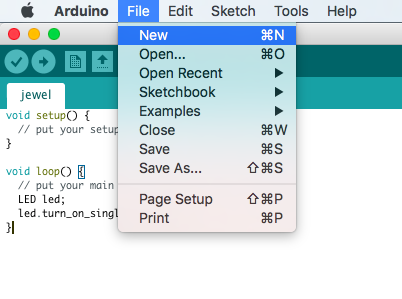
5) I denne guide arbejder vi kun med Solo Mode, derfor skal der indstilles til det.
Åben Tools —> Board —> Solo Mode
6) Yderligere skal USB porten genkendes. Denne indstilling er også i Tools, hver port har forskellige numre derfor er det xxxxxx.
Tools —> Port —> dev/cu.usbserial-XXXXXX (på pc er det COM xx port)
7) Slet koden fra filen og du kan nu indsætte din egen kode. Her er givet et enkelt kode eksempel. Den får en LED til at lyse Magenta farvet:
void setup() { // put your setup code here, to run once:
}
void loop() { // put your main code here, to run repeatedly:
LED led; led.turn_on_single(SE, MAGENTA);
}
For at uploade kode-filen til Jewelbots skal du:
- Gemme filen.
- JewelBots i i USB stik
- Hold den centreret knap (på engelsk Magic button) nede i 2 sekunder mindst.
- Lyset slukker og du kan nu Uploade fil. Se nedenfor:
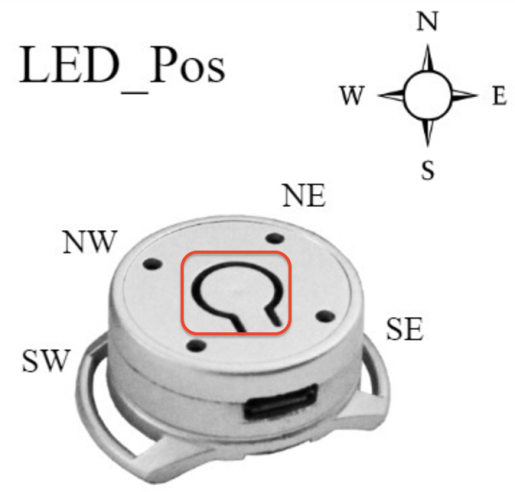
Upload
Klik på –> pilen øverst i menubaren i Arduino IDE-filen. Giv den lidt tid til upload og den vil starte op og slutte af med at en rød LED lyser, så er den klar. Tag den ud af USB stikket og den vil nu køre koden; viser en LED lyser magenta farvet.
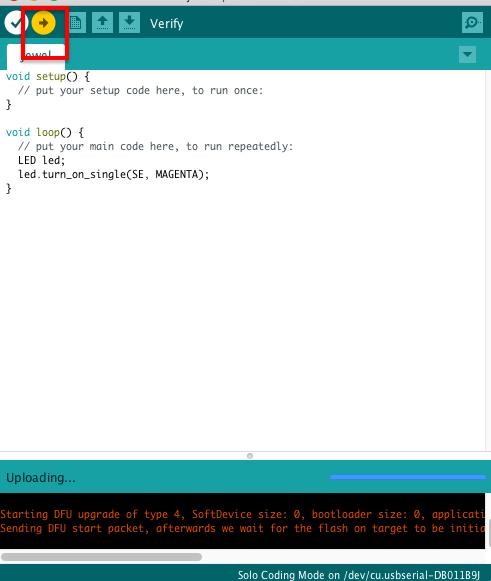
Tip prøv at skifte MAGENTA ud med andre farve-koder: BLUE, RED, GREEN, YELLOW, CYAN, WHITE og SE ud med SW, NW, NE
når I nu er flere der skal til at kode jeres Jewelbots sammen, skal i huske at ændre i Tools –> Boards –> Jewelbots Friendship Coding. Og så vil jeg anbefale at gå ind på Jewelbots site og læse Code with Friends, eller vente på næste danske guide her fra 🙂
Leg med farver, navne og tid
Har du lyst til noget hurtigt bling bling på din Jewelbots, er nedenstående kode god til at lege med, her kan du ændre navne, farve og tid:
LED led;
Animation animation;
Timer timer;
/*
* Notes:
* Available Colors: BLUE, RED, CYAN, GREEN, YELLOW, MAGENTA, WHITE
* Available Animations: Rainbow, Jewelbots Logo, Breathe Single Colors
* LED Positions: NW, NE, SW, SE
*/
void setup() {
// put your setup code here, to run once:
}
void loop() {
// put your main code here, to run repeatedly:
//Playing with LEDs
led.turn_on_all(BLUE);
timer.pause(500);
led.turn_on_single(SW, GREEN);
timer.pause(500);
led.flash_single(NE, RED, 1000);
//Playing with Animations
animation.rainbows();
timer.pause(500);
animation.jewelbots_logo();
timer.pause(500);
animation.breathe_single_color(MAGENTA);
}
Jeg har testet med den til stor fornøjelse:
https://www.instagram.com/p/BTMcIiJj8hM/?taken-by=mivsen.mivsen
Koden fandt jeg her i denne challenge: http://community.jewelbots.com/t/week-of-code-jewelbots-challenge-one/479
Support
Jeg kan klart anbefale at gå mere ind i Jewelbots community, der er gode guider og challenge man kan gå i gang med.
Koden bag finder du på Github
Happy Coding 🙂
Mia @mivsen